Vous pouvez saisir un code de facturation en utilisant
l’imprimante de la machine.
Pour obtenir un aperçu d'un code de facturation, reportez-vous
à la section "
CODE DE FACTURATION ".
Ce réglage est requis seulement
dans l’environnement Windows. (Il peut toujours être utilisé dans
un environnement macOS)
Cliquez sur le bouton [Démarrer], puis sélectionnez [Paramètres] → [Périphérique] → [Périphériques et imprimantes].
Cliquez avec le bouton droit de la souris sur l'icône du pilote d'imprimante de la machine et sélectionnez [Propriétés de l'imprimante].
Spécifiez un code de facturation.
 ,
,
Lorsque l'impression démarre, l'écran de réglage du
code de facturation s'affiche.
Saisissez le code principal et le code secondaire, puis cliquez
sur le bouton [OK].
Pour conserver le code de facturation spécifié, réglez [Always
Use This Billing Code] sur
 .
.
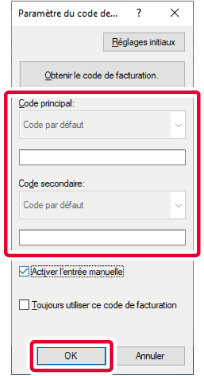

Version 05a / bp70m65_usr_05a_fr